これらの10のヒントとコツでDropboxをより効果的に使用する

Dropboxの基本的な使用方法とは別に、Dropboxをより効果的に使用して、サービスを最大限に活用するにはどうすればよいですか?
インターネットは多くの新しいものを提供してくれました形容詞。何かを検索することは「Googleに」です。誰かに電話をかけることは「Skypeに」です。誰かにメッセージを送ることは「WhatsAppに」または「Appsに」です。クラウドストレージ経由でファイルを送信することになると、そのファイルの形容詞は「I'll Dropbox it」とDropboxにしっかりと属します。
結局のところ、「ファイルをGoogleドライブに送ります」とは、まったく同じリングではありませんか。
Dropboxの使用の基本は別として(これは既に無限に再ハッシュされています)、サービスを最大限に活用するために他にできることは何ですか?これが、groovyPost技術クラスの今日のトピックです。
これらの10のヒントとコツでDropboxをより効果的に使用する
生徒たち、メモを取りなさい。
「選択的同期」を使用して同期対象を制御する
Webバージョン内に多くのファイルがある場合Dropboxアカウントの場合、そのすべてがコンピューターに散らかることを望まないかもしれません。特に、ハードドライブのスペースが限られている場合。したがって、現在コンピューターに厳密に必要ではないファイルがある場合は、 選択的同期.
これは、特定のフォルダーを削除するようDropboxに指示しますコンピュータからでも、DropboxのWebバージョンに保持します。複数のコンピューターにDropboxをインストールしている場合、ニーズとハードドライブの空き容量に応じて、デバイスごとに異なる選択同期設定を使用できます。
この機能を使用するには、システムトレイのDropboxアイコンを右クリックして、[設定]に移動します。 [同期]タブの下には 選択的同期 オプション。
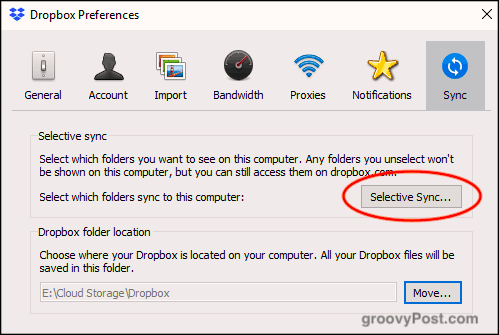
ボタンをクリックすると、Dropboxフォルダーが表示されます。コンピューターから削除するフォルダーのチェックを外し、クリックします 更新。フォルダーがコンピューターから消えるのを見てください。
削除できるのはフォルダのみであり、個々のファイル。したがって、削除したいファイルはフォルダーに移動し、そのフォルダーを削除する必要があります。通常、「非同期」フォルダーがあり、不要なファイルをすべてそこにスローします。
右クリックメニューを使用したファイルの共有とコメント
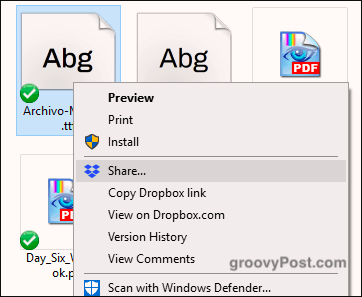
上のDropboxフォルダーにいるときファイルを右クリックすると、共有、Dropboxリンクのコピー、Dropbox.comでの表示、バージョン履歴、コメントの表示など、Dropboxに関連するいくつかのオプションが表示されます。
クリックする シェア 共有リンクを設定して入力することができますリンクの送信先のメールアドレス。または、オプションをクリックして、リンクをクリップボードにコピーできます。この方法では、テキストメッセージ、チャットメッセージなど、何でもリンクを送信できます。
Dropbox以外のユーザーにファイルリクエストを送信
Dropboxはクラウドと同義語になりましたがストレージ、誰もがそれを使用するわけではありません。では、Dropbox以外のユーザーがアカウントに何かをアップロードする必要がある場合はどうでしょう。家族全員を誘nし、Dropboxアカウントを開設するように言うのではなく、代わりに2つのサービスのいずれかを使用できます。

1つは、Send To Dropboxで、一意のメールアドレスを作成します。その後、メールアドレスを他の人に渡すと、その人がファイルをメールで送信できます。ファイルはアカウントに表示されます。
2番目の可能性は、ウェブサイトにファイルアップロードボックスを設定して埋め込むことができる機能。ウイルスに感染したファイルを含め、だれでもDropboxに何かをアップロードできるため、これを使用することをためらいます。少なくとも「Dropboxに送信」を使用すると、メールアドレスを誰に提供するかについて慎重になります。
Dropboxアカウントを(法的)電子書籍ダウンロードWebサイトに接続する
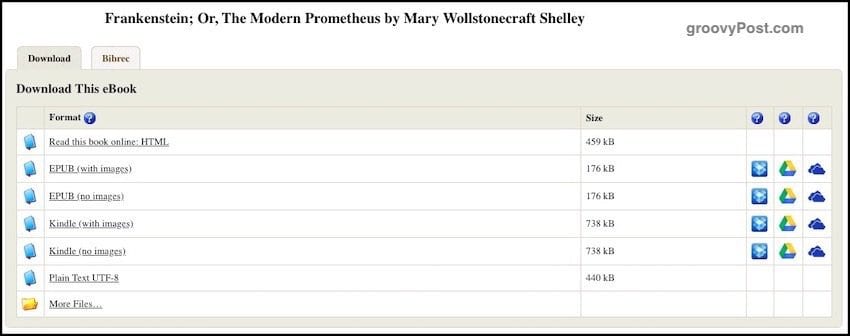
Projectなどの法的ダウンロードWebサイトGutenberg、クラウドストレージアカウントにリンクできるようになりました。そうすれば、書籍をダウンロードするときに、Dropbox、Googleドライブ、またはOneDriveのアカウントに直接送信できます。
必要な本を選択するだけで表示されます右側のクラウドストレージアイコン。ご希望のサービスを選択すると、Dropboxアカウントへのアクセスをサイトに許可するよう求められます。
「Dropbox for Gmail」を追加して、ファイルをメールに統合します

メールの添付ファイルのファイルサイズはまだ約25MBに制限されていますが、その1つの方法は、ファイルをクラウドストレージに配置し、電子メール内でリンクすることです。その後、受信者はクラウドストレージリンクをクリックするだけでファイルをダウンロードできます。
入る GmailのDropbox。 この無料のGmailアドオンを入手するには、「+」をクリックします新しいGmailの右側のサイドバーにあるボタン。 Google Apps Suiteボックスが表示されたら、Dropboxを検索します。数回クリックすると、追加されます。 Gmailページを更新して、実行されていることを確認します。
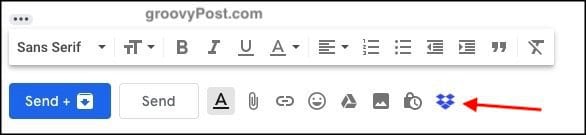
今、あなたが誰かにメールを作成しているとき、オプションの中に小さなDropboxアイコンが表示されます。クリックすると、ファイルが表示されます。どちらを送信するかを選択すると、レースに出かけます。
Dropboxでスクリーンショットの共有を有効にする
これは、信頼できるスクリーンショットアプリであるSnagItを既に持っているため、あまり使用しないものです。ただし、Dropboxのスクリーンショット共有機能を使用したい方もいるかもしれません。
ただし、スクリーンショットは作成しません。スクリーンショットをDropboxフォルダーに入れるだけで、他のユーザーがダウンロードできるようにDropbox共有リンクを自動的に作成します。
Dropboxの設定には、スクリーンショットを共有するためのオプションがあります。
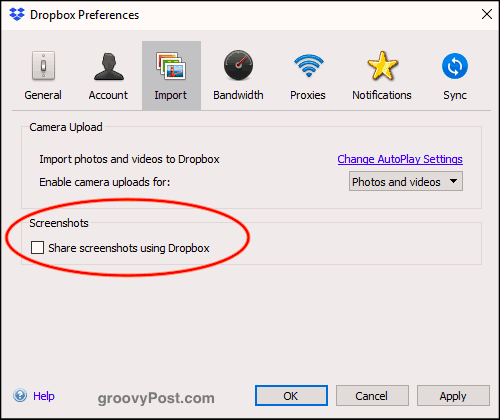
これで、スクリーンショットを作成するときに(CMD +MacOSではSHIFT + 4)、スクリーンショットはDropboxの「スクリーンショット」フォルダーに移動します。共有リンクが自動的に生成され、クリップボードにコピーされます。
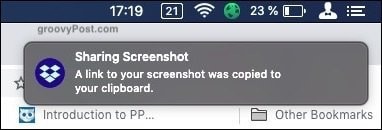
コンピューターのDropboxフォルダーのデフォルトの場所を移動する
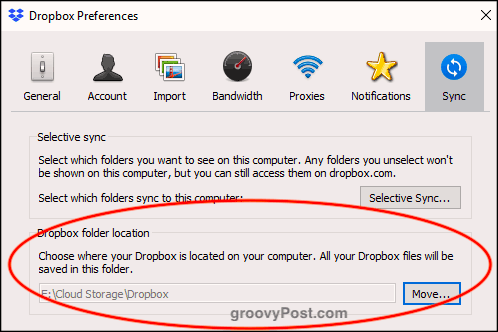
最初にSelective Syncについて話したときのことを覚えていますか?まあ、同じの下で 同期する タブは、コンピューターのDropboxフォルダーのデフォルトの場所です。
一般的に、WindowsとMacOSはDropboxを置きます本当に愚かな不便な場所にフォルダ。一方、コンピューターにCloud Storageフォルダーがあり、そこにDropbox、Google Drive、Syncなどのデフォルトフォルダーがあります。OneDriveを移動できないことに悩まされます。
Dropboxフォルダーをコンピューターの別の場所に簡単に移動する場合は、 移動する 下のボタン Dropboxフォルダーの場所。新しい場所を選択すると、フォルダーはフォルダーのすべてのコンテンツとともに移動します。
デフォルトの「保存」場所をDropboxに変更
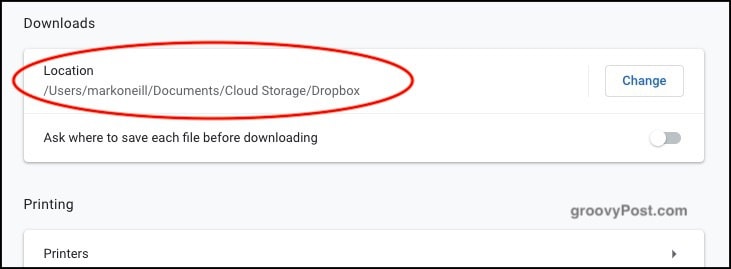
コンピューターの設定やブラウザーなどの場所設定では、ファイルを保存するデフォルトの場所を指定するよう求められます。すべてがスローされる「ダウンロード」フォルダーがありますが、代わりにDropboxフォルダーを指定しないのはなぜですか?これにより、ダウンロードしたすべてのものがコンピューター間で同期されます。
これの唯一の欠点は、大きなファイルをダウンロードする習慣がある場合に十分なDropboxスペースを確保することです。
BoxCryptorでDropboxファイルを保護する
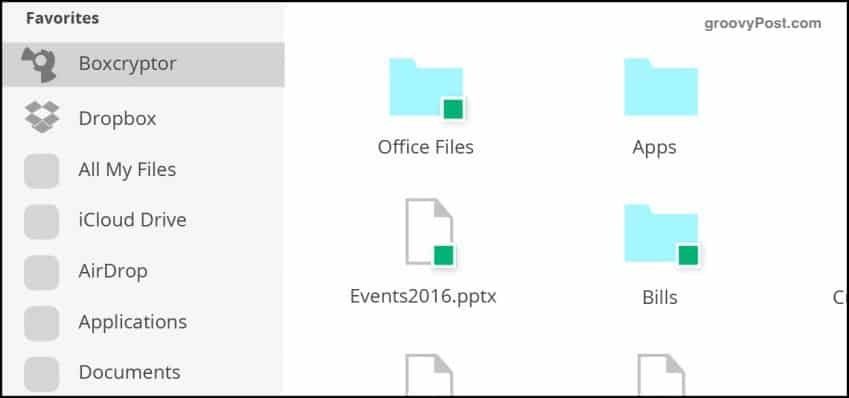
クラウドストレージの欠点の1つは、(まだ)暗号化を提供しないことです。唯一の例外はSyncで、これも私が使用しているもので、すばらしいものです。ただし、Dropboxはファイルの暗号化を提供していません。
それまでは、BoxCryptorが良い選択肢です。 制限付きの無料バージョンと2つの有料バージョンにより、BoxCryptorはコンピューター上に仮想ドライブを作成し、これが新しいDropboxフォルダーになります。ファイルをフォルダーにドラッグするときに、ファイルをDropboxサーバーに送信する前に暗号化するかどうかを指定できます。
オーディオ録音をDropboxフォルダーに自動的に保存する
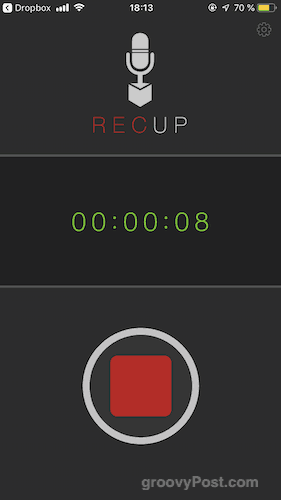
あなたが置くのが好きな人の場合オーディオについて考えてみてください。これはあなたにぴったりです。 RecUp(iOS向け)とSmart Recorder(Android向け)は、録画が終了すると自動的にDropboxフォルダーに録画をアップロードする2つのアプリです。
繰り返しますが、スタックを開始するすべてのMP3ファイルに十分なDropboxスペースがあることを確認してください。
結論
ご覧のとおり、Dropboxでできることはたくさんあります。これらのヒントのすべてを使用していなくても、いくつかのコツを学べば、Dropboxがさらに便利になります。



![Outlook 2007 To-Doバーの効果的な使用[How-To]](/images/outlook/effectively-using-the-outlook-2007-to-do-bar-how-to.png)






コメントを残す